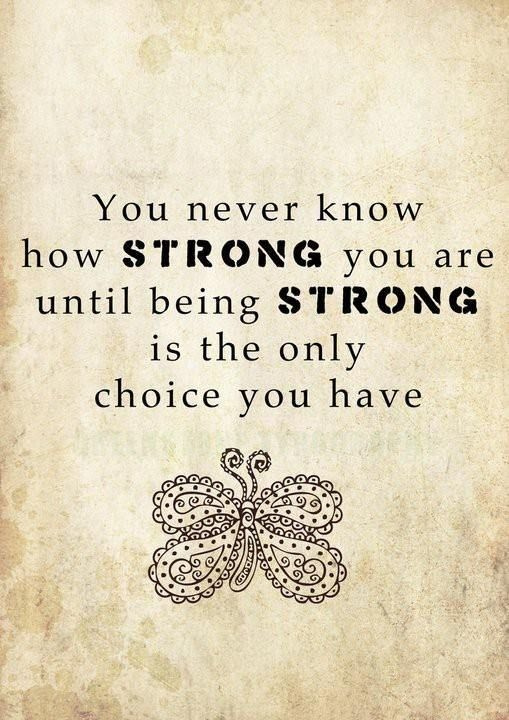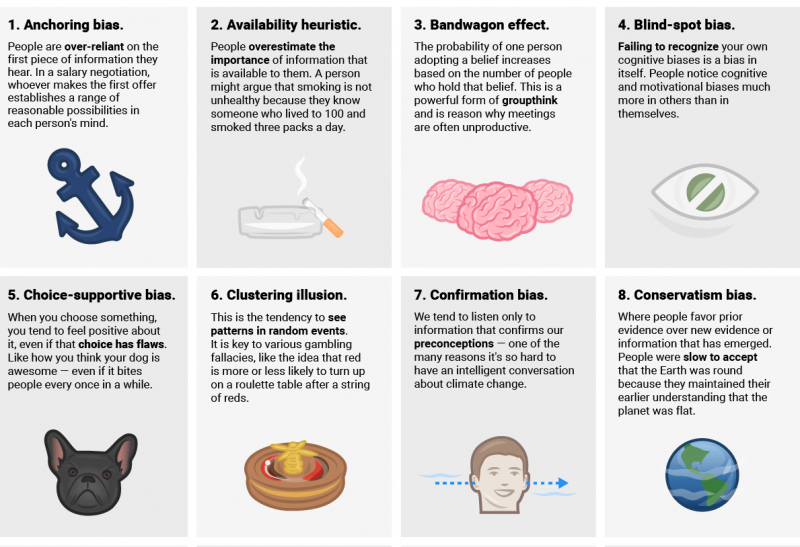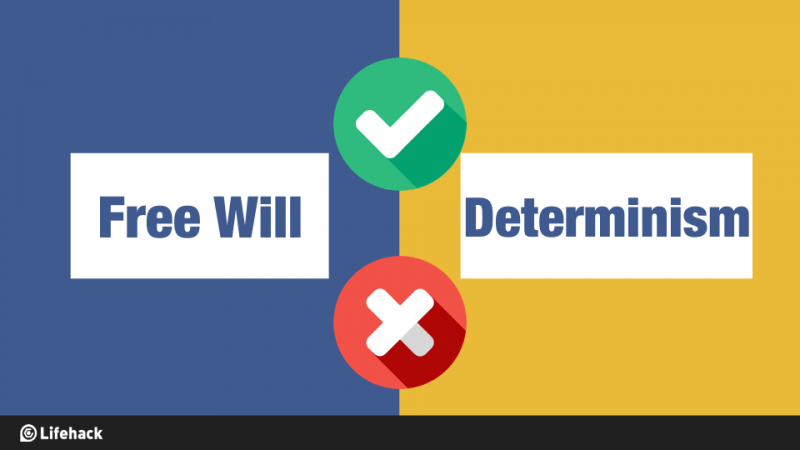3 måder at bruge Windows på din Mac


En af de største grunde til, at Windows-brugere har svært ved at skifte til en Mac, er at de har fået år og år med Windows-software. Selvfølgelig er der ingen reel måde at køre Windows-apps på Mac-operativsystemet. Men i stedet for ikke at blive en Mac-konvertering eller starte din applikationssamling fra bunden, kan du bruge disse 3 måder at bruge Windows på din Mac.
Fjernskrivebord
En af de hurtigste måder at få Windows til at køre på en Mac, især hvis du allerede har en installation af Windows (XP, Vista eller 7 Pro eller nyere) er at bruge den gratis Microsoft Forbindelse til eksternt skrivebord applikation, der er tilgængelig til din Mac. Du bliver nødt til at foretage en indledende konfiguration, som f.eks. At sikre, at din Windows-pc er tilgængelig via en firewall og giver mulighed for eksterne desktopforbindelser.Annoncering
Gør følgende for at tillade ekstern desktop-forbindelse på Windows:
XP
- Klik på Start, og højreklik derefter på Denne computer.
- Klik på Egenskaber.
- Klik på fanen Fjernadgang, og klik derefter for at vælge Tillad brugere at oprette forbindelse eksternt til denne computer.
- Bekræft ændringen.
Windows Vista / 7
- Klik på startknappen, og skriv kontrolpanel i søgefeltet, og tryk på Enter.
- Dobbeltklik på ikonet System.
- Klik på Fjernindstillinger under Opgaver til venstre.
- I dialogboksen Systemegenskaber under overskriften Fjernskrivebord skal du vælge Tillad forbindelser fra computere, der kører enhver version af fjernskrivebordet
- Klik på Anvend.
Hvis du er på et lokalt netværk med Windows-computeren, som du lige har fået adgang til eksternt, er alt hvad du behøver, computerens IP, og at den er tændt for at få adgang til den fra Remote Desktop Connection-applikationen fra Microsoft. Indtast blot din IP, klik på Opret forbindelse, så er du klar til at gå.
Virtualisering
Hvis du ikke ønsker at få fjernadgang til din pc, skal du holde Windows med dig på din Mac og have mulighed for at bruge dine Windows-apps ud for dine Mac-apps, så er virtualisering af Windows inde i OS X vejen at gå. Der er en håndfuld gode virtualiseringssuiter derude inklusive Parallels Desktop ($ 79,99) og VMware Fusion ($ 49,99). Men hvis du vil have virtualisering gjort gratis, kan du undersøge det VirtualBox der oprindeligt blev oprettet af Sun og ejes nu af Oracle.Annoncering
Virtualisering er en fantastisk måde at bruge Windows på din Mac, men det kan være lidt af en bjørn at opsætte, især hvis du overhovedet ikke er fortrolig med virtualisering. Processen inkluderer dybest set installation af virtualiseringssoftwaren, oprettelse af en ny virtuel maskine og derefter installation af Windows på den nye virtuelle maskine. Oprettelsen af den virtuelle maskine (især med Parallels og VirtualBox) er ret ligetil. Hvor du kan løbe ind i problemer med den virtuelle maskine, er når du prøver at virtualisere bestemte hardwarekomponenter og opsætninger, men for de fleste brugere behøver de aldrig at røre ved disse muligheder.
En anden ting ved virtualisering er, at du har brug for en gyldig licens og installationsmedie til den version af Windows, du vil installere.
Sandsynligvis den sværeste del af virtualisering af Windows på en Mac er installation af Windows på den virtuelle maskine. Hvis du har installeret Windows før med succes, er dette ikke et problem, men for dem der aldrig har installeret Windows, kan det udgøre et problem.Annoncering
Heldigvis er der nogle gode tutorials til installation af Windows fra Microsofts supportwebsted. Siden Windows Vista er installationsprocessen også blevet meget lettere.
Boot Camp
Mens virtualisering er en fantastisk måde at bruge dine Windows-apps sammen med dine Mac-apps, vil nogle strømbrugere måske have den fulde kraft af deres Mac-hardware til at køre Windows. Til denne type bruger foreslår jeg at bruge Apples Boot Camp til at installere Windows på en helt separat partition på din Mac. Dette giver dig mulighed for at starte i enten OS X eller Windows, når du tænder din computer.
Fordelene ved at bruge denne type opsætning er, at du får styrken fra din Mac til at køre Windows, snarere end at bruge en mindre kraftfuld virtuel maskine, fordi den ikke behøver at dele ressourcer med værtsoperativsystemet. Brug af Windows 7 indbygget på en Mac er også ret godt og kan vise sig at være en bedre brugeroplevelse end de fleste af de avancerede pc'er, der er tilgængelige.Annoncering
Installationsvejledningerne til Boot Camp kan findes her på Apples supportwebsted . Vælg bare den installationsvejledning, der gælder for din Mac, for at få det til at ske. Igen bliver du nødt til at vide, hvordan du installerer Windows indbygget og har en gyldig Windows-licens og installationsmedier for at få dette til at fungere.
Gå ud, din kriger på tværs af platforme
Nu hvor du har mulighed for at bruge Windows på din Mac, kan du bruge stort set al software i verden. Temmelig fantastisk, ikke? Du kan nu blive til en krydsplatform, Windows på Mac-kriger.